
Napravite Windows 10 LTSB
Ali prvo, nekoliko riječi o ukidanju službene skupštine Windowsa 10 LTSB.
LTSS vs Windows 10 Pro
Postavite LTSB u Centar za ocjenjivanje trebao bi preuzeti sklop s imenom LTSC (već zauzeto). To je isto odstranjeno „Deset“ bez prilagođene UWP funkcionalnosti, s istim dugoročnim principom isporuke ažuriranja, ali stvoreno na temelju verzije 1809 koja je već ažurirana do ažuriranja za listopad 2018. Budući da je Microsoft povukao svih 1809 slika na reviziju, web mjesto Centra za evaluaciju u vrijeme pisanja Ovaj članak nije ni stari LTSB niti novi LTSC. Potonji će se vjerovatno pojaviti uskoro, ali neki su korisnici s njim već radili - oni koji su njegovu distribuciju preuzeli iz Evaluacijskog centra prije nego što ju je Microsoft uklonio odatle. Ja sam među tim.
Nažalost, prijatelji, ne mogu primijetiti performanse LTSS-a u usporedbi s uobičajenim Windows 10 Pro. U potpuno istim uvjetima - na virtualnim računalima s identičnim namjenskim računalnim resursima, bez softvera treće strane, u svom čistom obliku neposredno nakon instalacije, bez nepotrebnih pokretačkih procesa - taj LTSS, koji obični Windows 10 1809 daje iste performanse u senzacijama. Činjenice također ne igraju ničiju korist: obje imaju isti broj sistemskih procesa. Njihovih 77 zabilježio sam u LTSS-u.
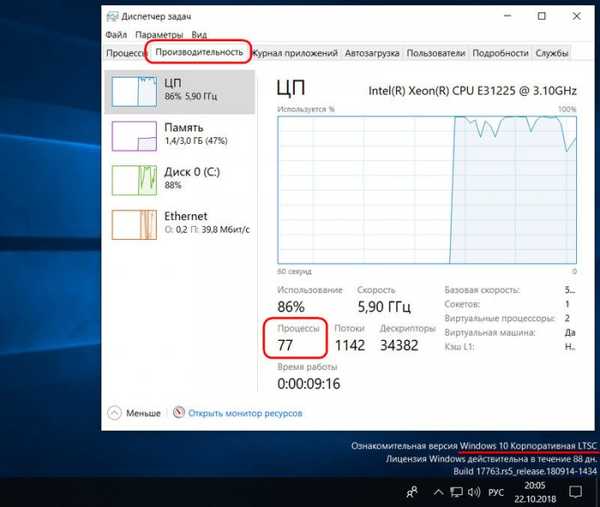
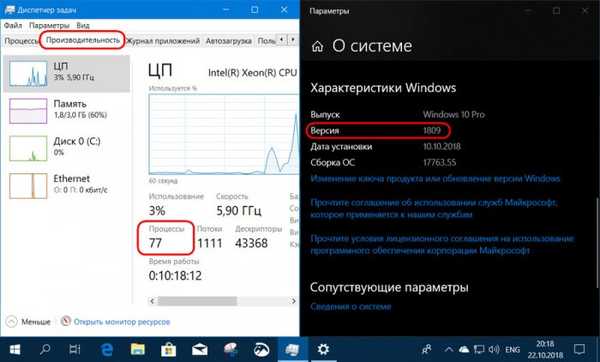
Gdje preuzeti staru verziju sustava Windows 10
Postoje prijatelji, na Internetu postoji jedno prekrasno mjesto koje podržavaju entuzijasti, s kojeg možete preuzeti mnoge Microsoftove proizvode, uključujući i distribuciju Windowsa 10 u različitim verzijama sustava. Ovo je web mjesto: https: //tb.rg-adguard.net/public.php
Idemo na njega, za preuzimanje odaberite "Windows (Final)". Nakon čega, u stvari, možemo odabrati Windows 10 u bilo kojoj ranijoj verziji. Za razliku od eksperimenta, izabrat ću najraniju verziju 1507 iz 2015, kreiranu na temelju provedbe prvog kumulativnog ažuriranja u sustavu.
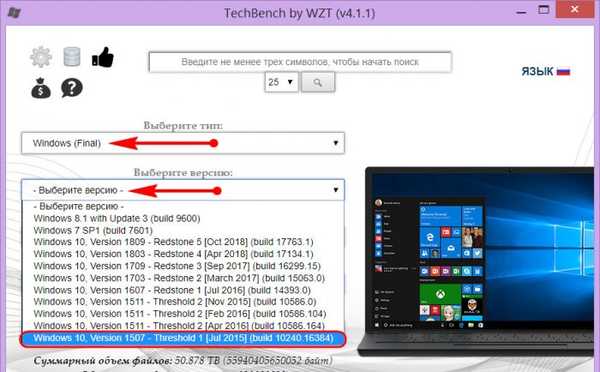
- 1507 - 2015, 7. mjesec;
- 1511. - 2015., 11. mjesec;
- 1607. - 2016., 7. mjesec itd..
- Ukinuti LTSB temelji se na verziji 1607;
- Najnovija brza i stabilna verzija sustava Windows 10 jest 1709. Ili će biti ili inačica 1703 najbolja opcija za kontinuiranu upotrebu..
Dalje na mjestu pokazujemo izdanje, jezik i bitnu dubinu distribucije. I preuzmi.
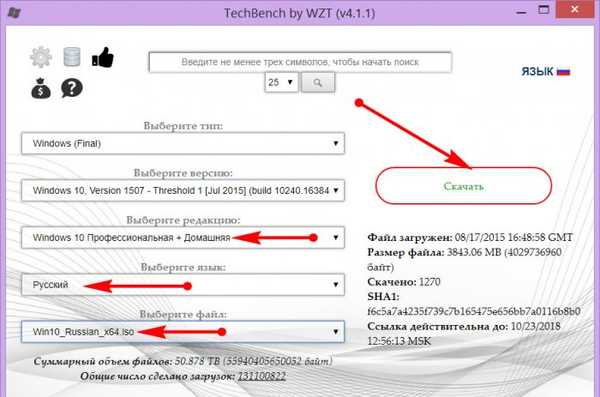
Windows 10 Performance 1507
Eto, prijatelji, vraćamo se na prethodno fiksni broj sistemskih procesa. U istim uvjetima zastoja i nedostatka softvera treće strane, na istom virtualnom računalu aktivni su samo 47 sistemskih procesa s istim namjenskim resursima u sustavu Windows 10 1507.
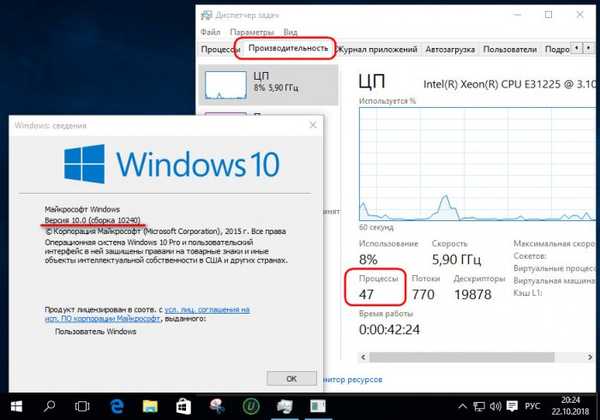
Sigurnost za starije verzije sustava Windows 10
Sigurno je mnoge zabrinulo pitanje - koliko je sigurno koristiti staru verziju "Desetine". Sigurno: kad je Internet aktivan, sustav će se odmah ažurirati. I implementirat će sva ažuriranja o stabilnosti i sigurnosti koja su objavljena od trenutka izlaska. Po istom principu Microsoft se brine (za sada) za iste nadogradnje za Windows 7 i 8.1.
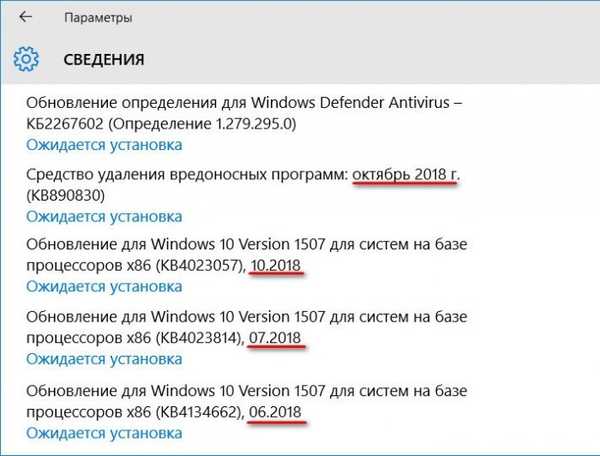
Odgodite i onemogućite ažuriranja
Kako se naš Windows 10 1507, dok se odmičemo za pola sata, ne pretvori u 1803 ili 1809, prvo što ćemo odgoditi funkcionalna ažuriranja. Instalirao sam Pro izdanje, tako da to mogu učiniti u naprednim postavkama Centra za nadogradnju.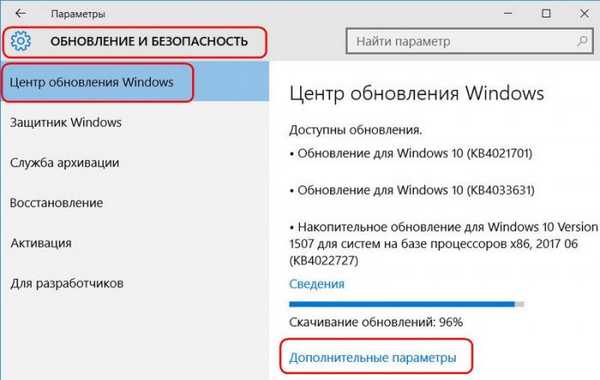
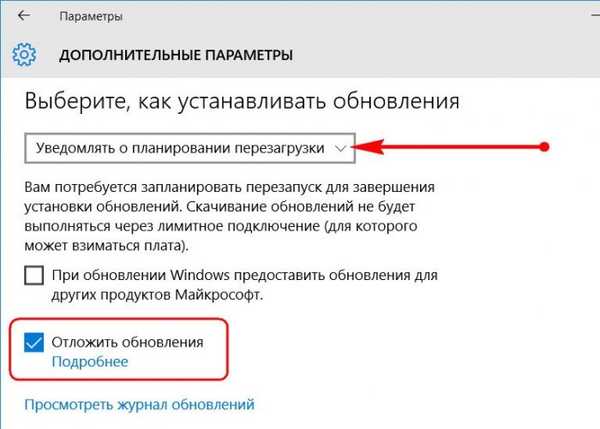
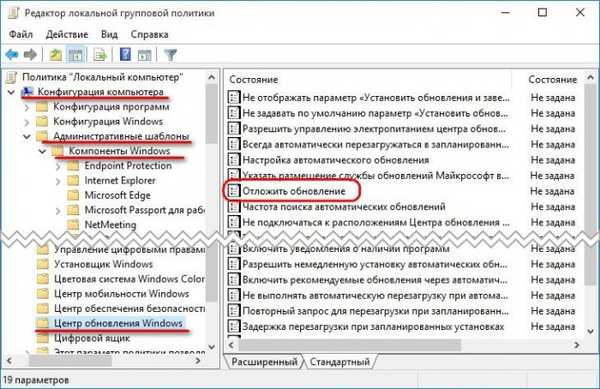
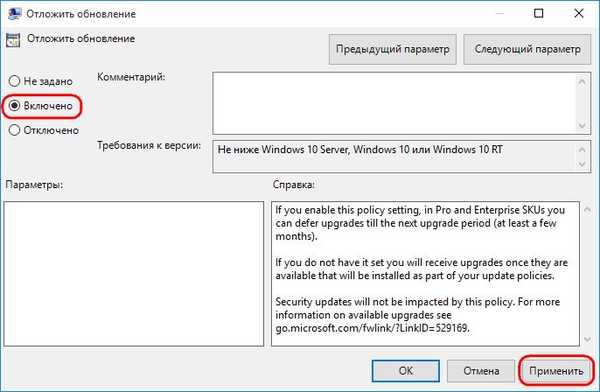
Nakon isteka razdoblja za koje je odgođeno funkcionalno ažuriranje, možete u potpunosti onemogućiti sva ažuriranja sustava. No za to se morate pribjeći softveru treće strane poput ovog: • WuMgr; • Pobjednik ažuriranja ažuriranja; • Wu10Man.
optimizacija
Kako optimizirati rad stare verzije "Desetine"? U uređivaču gpedit.msc potpuno isključujem Defender tako da njegov pozadinski postupak Antimalware Service Executable ne učitava računalne resurse. U starijim verzijama sustava za to mora biti omogućena opcija "Isključi zaštitu krajnje točke".
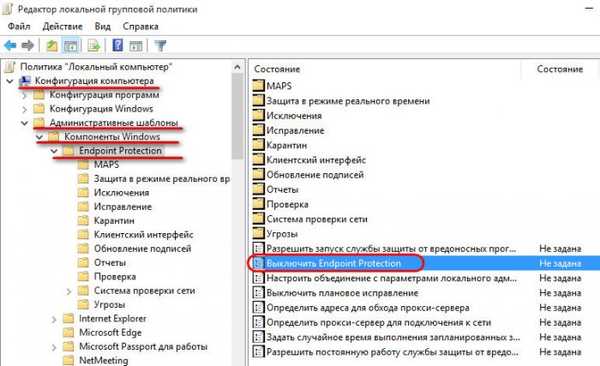
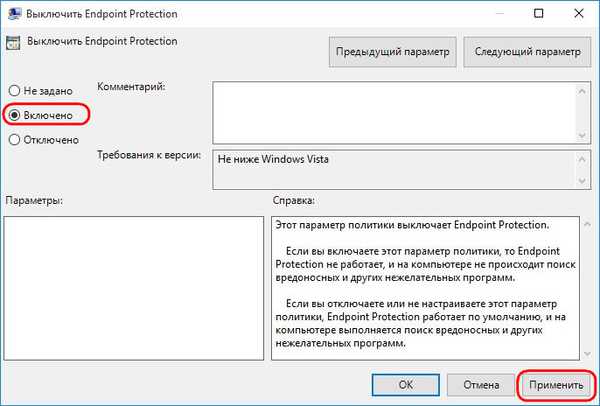
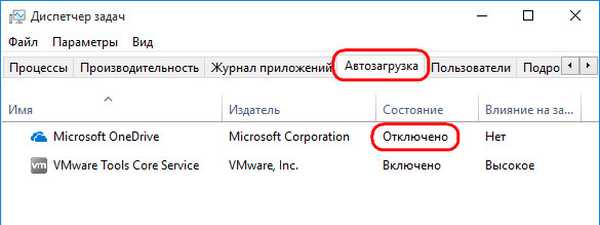
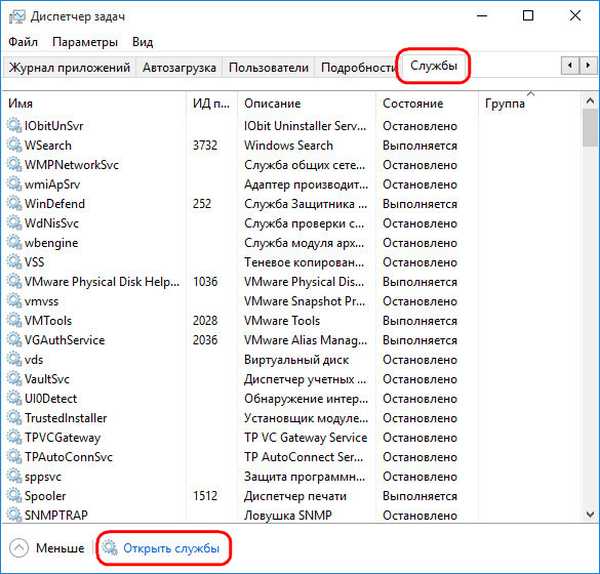
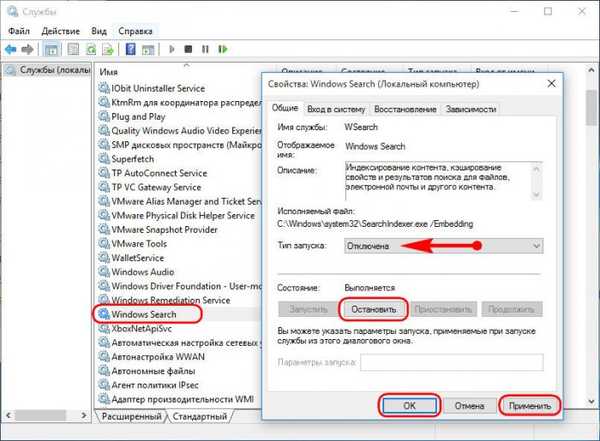
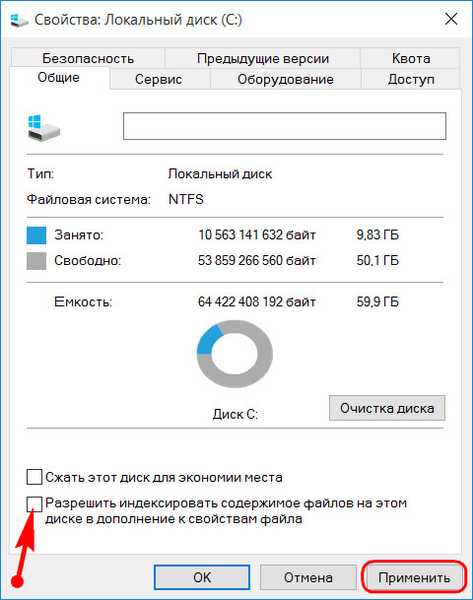

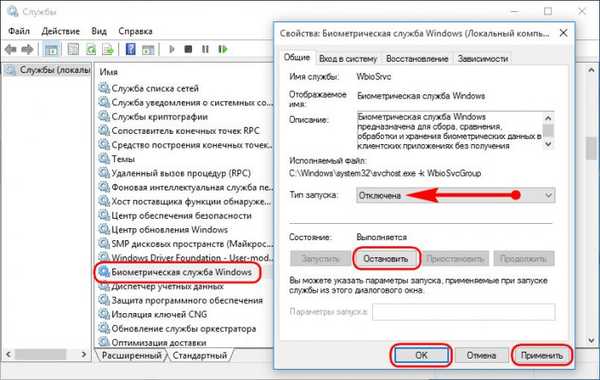

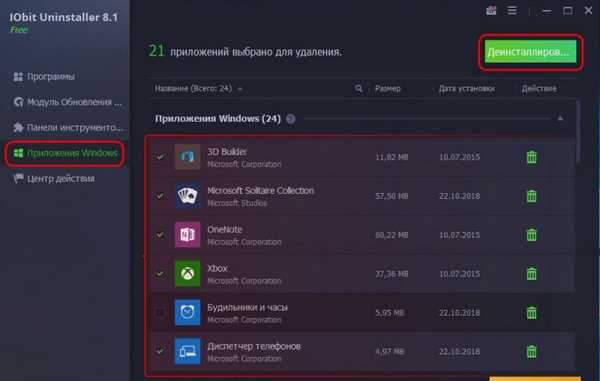
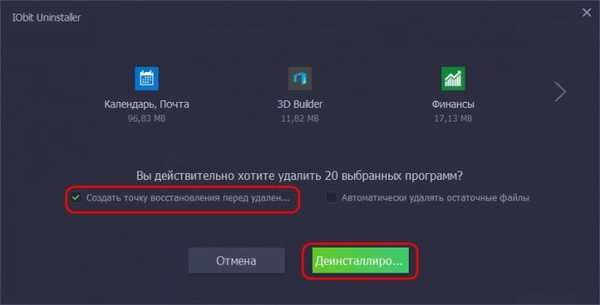
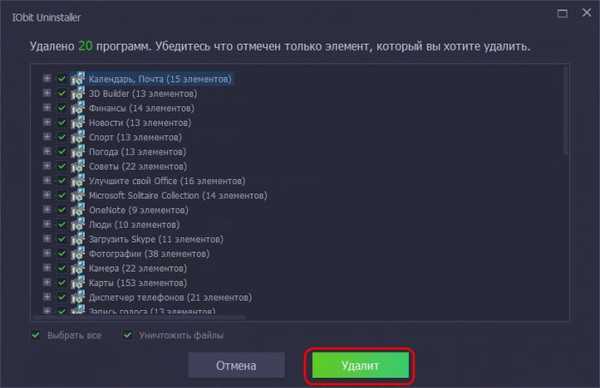
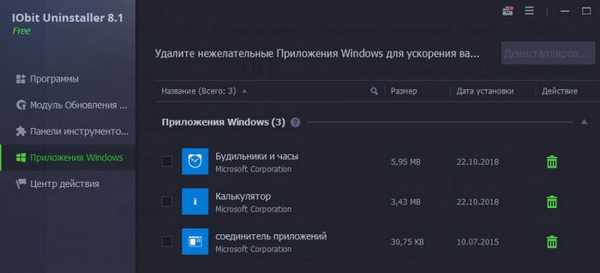
Što imamo sada s procesima kada ne radi? Ima ih samo 42, a 2 GB RAM-a učitava se na samo 40%.
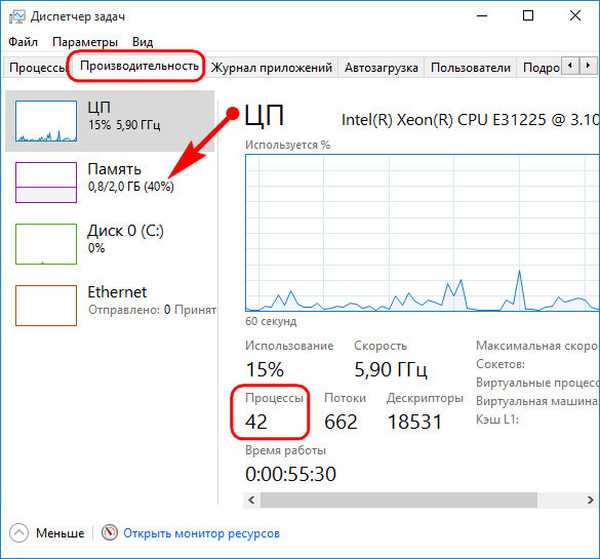
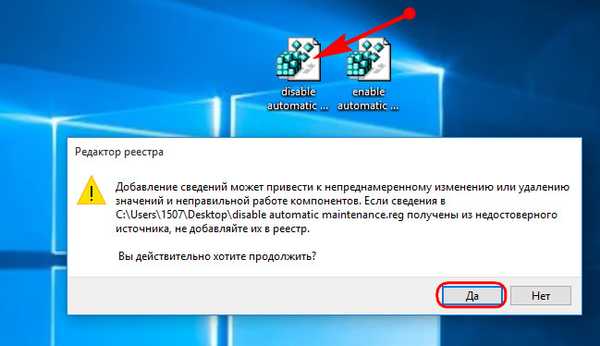
*** Ovdje imamo vlastiti LTSB. Tko želi više eksperimentirati s optimizacijom sustava Windows, dobrodošao ovdje, nalazi se izbor članaka o podešavanjima.
Oznake članaka: Windows 10 Prilagođeni Windows sustav montaže Opstanak na slabom računalu











